Excelの上書き保存(Excel以外のほとんどのファイル)のショートカットキーはCtrl+Sです。

私もそれは知ってる!
しかし、『名前を付けて保存』のショートカットキーは知っていますか?
結論から言うと、『名前を付けて保存』のショートカットキーはF12です。
本記事ではこの内容をもう少し掘り下げてお伝えしていきます。
Word・Excel・PowerPointのオリジナル教材で効率的なスキルアップを!
▼ 個人でも利用できる給付金・補助金制度あり
▼ 給付金・補助金制度あり
▼ 良質な講座・良心的な受講料
▼ 良質な講座・良心的な受講料
▼ オンラインと常駐講師のハイブリッド
Excelの基本・便利ワザが40本!

- 大手通信企業の元SE
- 業界歴15年のWeb解析士
- 携わったSNSは約100件
- Googleアナリティクス個人認定資格(GAIQ)
【Excelの時短ワザ】名前を付けて保存のショートカット
上でお伝えしたとおり、『名前を付けて保存』のショートカットキーはF12です。
しかし、DELL製のPCの場合、F12を押しても何も起きない場合があります。
これはF12キーにend機能があらかじめ割り当てられているからです。
この場合、fnキーとescキーを同時押しして、endキーの割り当てを解除すれば、F12キーを押すと『名前を付けて保存』が使えるようになります。
なお、解除したend機能は、fnキーとF12キーの同時押しで再び利用可能です。
『名前を付けて保存』の便利な活用法
『名前を付けて保存』の機能はその名のとおり、ファイルに名前を付けて保存することです。
しかしこれに加えて、ファイル管理としても使えます。
たとえば、Excelファイルを編集して『名前を付けて保存』を行うと、編集後の内容が反映された新しいファイルが出来上がります。
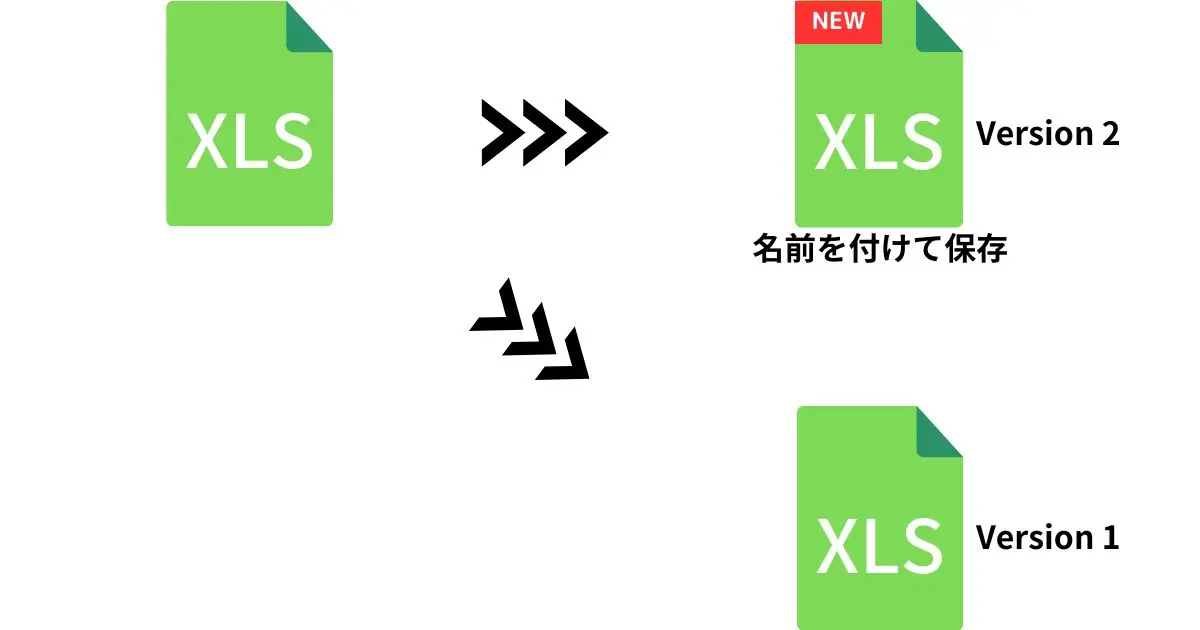
こうすることで、旧ファイルを残したまま、新しいバージョンのファイルが出来上がるのでファイル管理を行うことが可能です。
『このファイルを保存』の新しい画面
新しいOFFICEを使い始めた人で、『名前を付けて保存』の画面が新しくなったことに気づいた人がはいませんか?
実は私もその一人です。最近、Excel2021を使い始めて気付きました。
一度も保存されたことのない新規ファイルの場合、Ctrl+Sで保存したすると、今まで見たことのない下図のようなダイアログが表示されます。
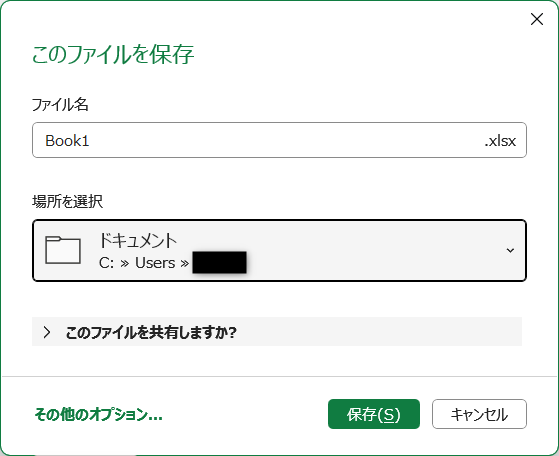
その場合、場所を選択を押すか…、
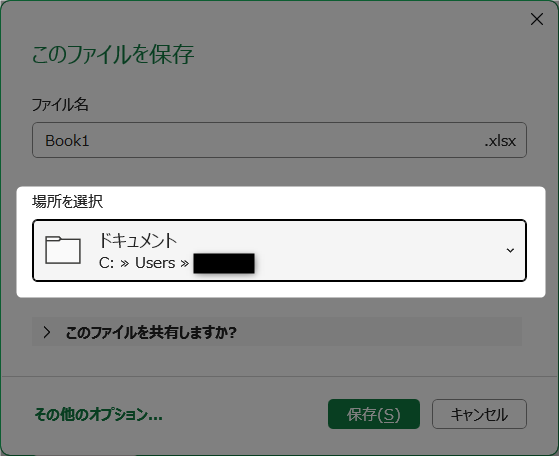
その他のオプションを押すと…
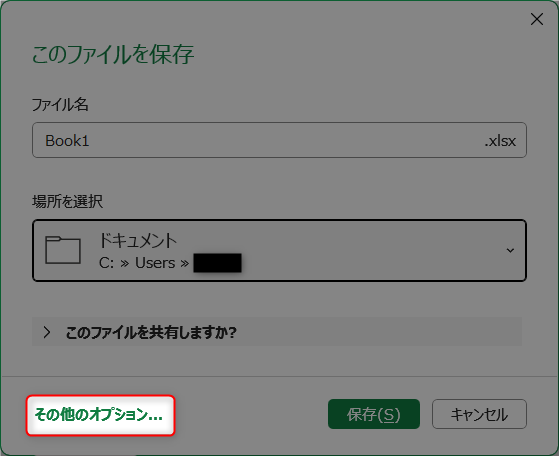
従来の画面で保存場所を指定できます。

新しい画面になって最初は少し戸惑いますが、私は数日で慣れることができました。
Officeソフトの学習は、一人でパソコンに向かってもなかなか継続できないものです。
その点、パソコン教室には初心者歓迎の講座が用意されていて、Word、Excel、PowerPointをゼロから理解できます。
効率的なスキルアップを手伝ってくれる、経験豊富な講師のサポート体制があるので安心です。
▼ 個人でも利用できる給付金・補助金制度
▼ 給付金・補助金制度あり
▼ 良質な講座を良心的な受講料で
▼ 良質な講座・良心的な受講料
▼ eラーニングと常駐講師のハイブリッド
まとめ)Excelの時短ワザ|名前を付けて保存のショートカット

以上、『Excelの時短ワザ』と題して、名前を付けて保存のショートカットについてお伝えしました。
結論を言うと、『名前を付けて保存』のショートカットキーはF12です。
名前を付けて保存ダイアログにすばやくアクセスできるので、ぜひ活用してください!
Excelの基本・便利ワザが40本!
それではまた、次の記事でお会いしましょう!

質問は気軽にコメントへ!
関連記事
40本の基本・便利ワザ! ※クリックで展開


コメントはお気軽にどうぞ!